Как скачать Napster Music для Windows 10 и смартфона
Napster предоставляет музыкальный сервис на основе браузера для вашего компьютера и смартфона. Это позволяет без проблем слушать музыку онлайн. Если вам нужно скачать музыку Napster в автономном режиме, есть две персональные службы подписки: unRadio и Premier. Есть ли способ скачать музыку Napster бесплатно без ограничений? Просто узнайте больше о лучших методах из статьи.
Если вы уже подписались на службу Napster, вы можете найти вариант загрузки в приложении или браузере Napster, чтобы получить музыкальные файлы в автономном режиме. Когда вам нужно скачать файлы бесплатно, вы можете узнать больше о том, что Vidmore Screen Recorder может делать, как показано ниже.
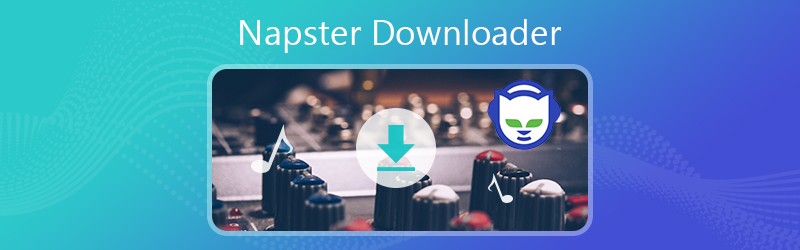
- Часть 1: Как скачать Napster Music для ПК или Mac
- Часть 2: Как скачать Napster Music для Android / iOS
- Часть 3: лучший способ скачать музыку Napster бесплатно
Часть 1: Как скачать Napster Music для ПК или Mac
Если вы уже подписались на персональную услугу Napster, например unRadio с US$4,99 в месяц или Premier с US$9,99 в месяц, вы можете загружать музыку Napster, альбомы, радиостанции и даже плейлисты. Просто используйте тот же метод для извлечения музыкальных файлов из Napster на Mac. Также вы можете узнать больше о извлекать музыку с DVD для прослушивания, куда бы вы ни пошли.
Шаг 1: Просто скачайте и установите программу Napster для Windows 10, затем запустите программу и откройте список воспроизведения, чтобы найти любимые песни, которые вы хотите загрузить из Napster.
Примечание. Конечно, вы также можете использовать веб-браузер для загрузки музыкальных и аудиофайлов из Napster с помощью того же процесса. Это позволяет загружать и сохранять музыкальные файлы непосредственно на свой компьютер.
Шаг 2: Нажмите кнопку загрузки рядом с названием трека, чтобы получить доступ к процессу загрузки. Загрузка музыки с сайта Napster займет несколько секунд.
Шаг 3: Когда вы загрузите музыку на свой компьютер, вы увидите синюю стрелку загрузки, процесс загрузки завершен. Вы можете найти всю музыку для загрузки Napster под Скачать таб.
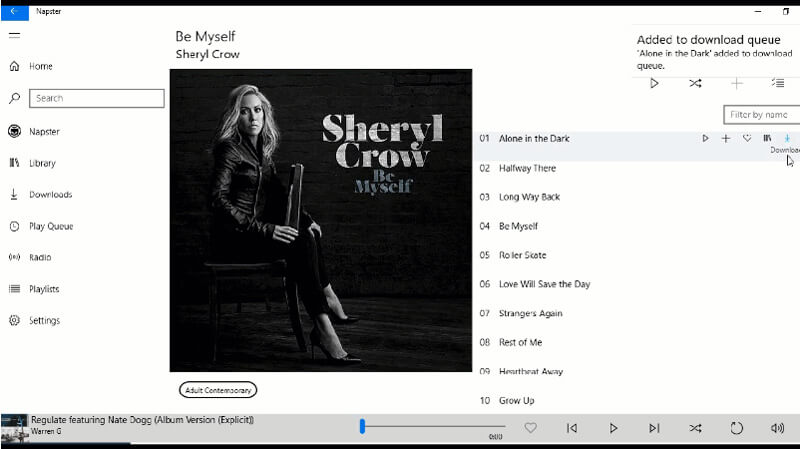
Примечание. Когда вы используете премиум-подписку, она также позволяет вам создавать музыку, персонализированную с помощью Swipe и GIPHY, настраивать настроение в соответствии с вашим истинным духом, загружать и воспроизводить более 30 миллионов музыкальных файлов без рекламы в автономном режиме.
Часть 2: Как скачать Napster Music для Android / iOS
Конечно, вам также может потребоваться загрузить музыку Napster на телефон Android или iPhone. Убедитесь, что вы установили приложение Napster на свой смартфон. Вы можете узнать больше о том, как получить желаемые музыкальные файлы со смартфона, как показано ниже.
Как скачать музыку из Napster с телефона Android
Шаг 1: Загрузите и установите Napster apk из Google Play, вы можете открыть программу на своем телефоне Android. Войдите в ту же учетную запись с идентификатором пользователя и паролем для доступа к программе.
Шаг 2: Перейдите к плейлистам или альбомам, которые вы хотите скачать офлайн. Вы найдете 3 точки рядом со списками воспроизведения и треками, которые вы хотите загрузить из Napster в автономном режиме.
Шаг 3: Чтобы извлечь музыкальные файлы, вы можете нажать кнопку загрузки, чтобы сохранить целевой трек на своем телефоне Android. Теперь вы можете слушать музыку Napster в программе.
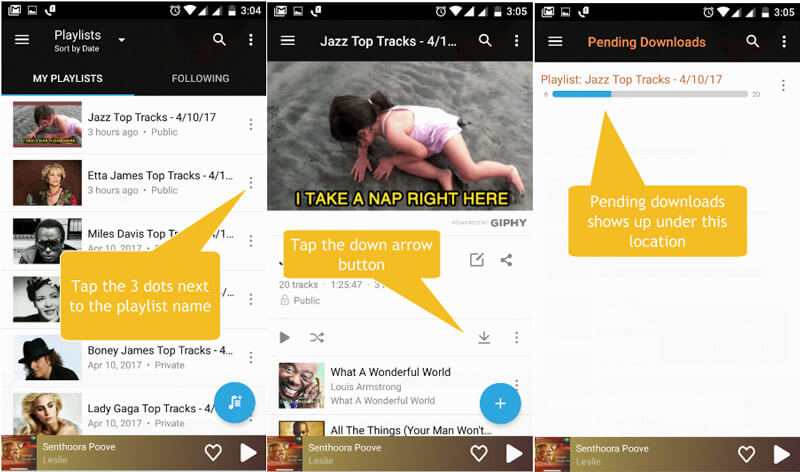
Как скачать музыку из Napster с iPhone
Шаг 1: После того, как вы установили приложение Napster из App Store, вы можете запустить его на своем iPhone. Войдите в учетную запись с желаемым идентификатором пользователя и паролем.
Шаг 2: Щелкните список воспроизведения, исполнителя или альбом, который вы хотите загрузить в программе. Чтобы загрузить отдельную песню, вы можете нажать кнопку + и нажать Скачать вариант.
Шаг 3: Он загрузит музыку Napster бесплатно после того, как вы нажмете кнопку со стрелкой загрузки. Когда вы дождетесь завершения загрузки, вы можете получить музыку в программе.
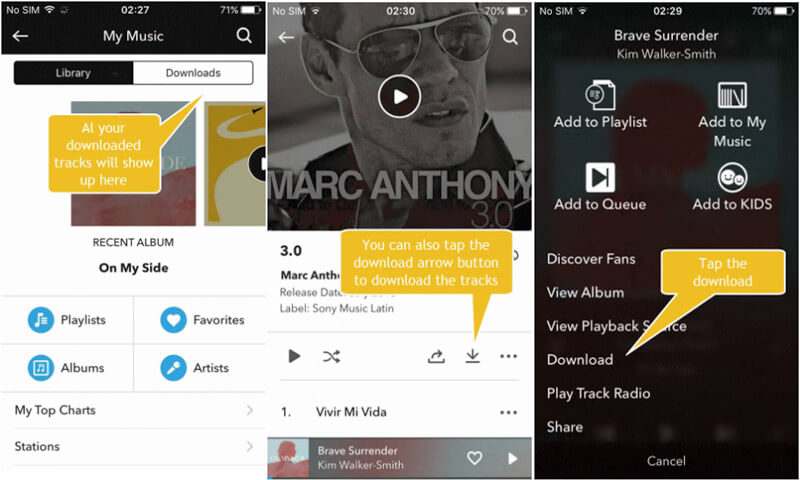
Часть 3: лучший способ скачать музыку Napster бесплатно
Что делать, если вы хотите скачать музыку Napster бесплатно без подписки? Если вам нужно только загрузить несколько любимых музыкальных файлов из Napster или вы не хотите подписываться на услугу, Vidmore Screen Recorder - это лучший загрузчик музыки из Napster, который позволяет записывать неограниченное количество музыки из Napster без ограничений. Кроме того, вы также можете настроить аудиоформаты и методы записи в соответствии с вашими требованиями.
- Записывайте музыку, плейлисты и станции Napster в исходном качестве.
- Захватите системный звук, микрофон и файлы онлайн-потоковой передачи.
- Сохраняйте музыку Napster в MP3, WAV, AIFF и других форматах файлов.
- Дальше редактировать музыку, обрезать видео и аудио и настроить запись по расписанию.
Шаг 1: Установите загрузчик музыки Napster
После того, как вы установили средство записи экрана, вы можете запустить программу на своем компьютере. Перед записью музыкальных файлов вам лучше получить коллекцию URL-адресов этих музыкальных файлов. Затем соответствующим образом отрегулируйте громкость вашего компьютера.

Шаг 2: Настройте пресет для записи
Чтобы скачать музыку Napster в лучшем качестве, вы можете заранее создать предустановленное задание. Нажмите кнопку «Дополнительно» и нажмите кнопку «Управление», чтобы настроить желаемый аудиоформат, качество, громкость звука и Больше другие параметры для записи аудио файлов.

Шаг 3: Включите опцию System Sound
После этого вы можете вернуться к основному интерфейсу и выбрать Диктофон меню, чтобы включить Системный звук только вариант. Чтобы избежать шума из окружающей среды, вы должны выключить Микрофон возможность загрузки только музыки Napster.

Шаг 4: Записывайте и скачивайте музыку Napster
Щелкните значок REC кнопку для записи музыкальных файлов из Napster. Это позволяет записывать аудиофайлы без каких-либо ограничений. Кроме того, вы также можете использовать расширенный рекордер, чтобы с легкостью настроить расписание задач, установить длину записи и многое другое.
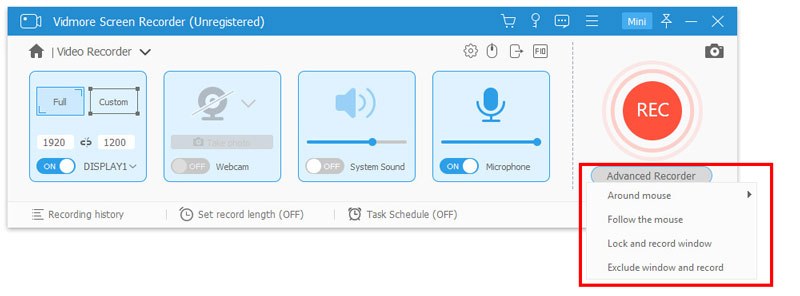
Шаг 5: Сохраняйте и редактируйте музыку Napster
Просто нажмите кнопку остановки, чтобы сохранить музыкальный файл Napster. Теперь вы можете щелкнуть История записи возможность открыть записанную музыку. Вы можете переименовать файл записи, воспроизвести его напрямую или поделиться им на YouTube, Flickr и других сайтах социальных сетей.

Вывод
Загрузить музыку Napster легко, если вы уже подписались на услугу. Napster позволяет загружать музыку из программы, браузера, а также приложений. Конечно, вы можете просто следовать этому методу, чтобы с легкостью получить желаемую музыку в автономном режиме. Если вы не хотите подписываться на услугу, рекомендуется использовать Vidmore Screen Recorder для загрузки музыки Napster на ваш компьютер. Это позволяет с легкостью записывать музыку, делать снимки экрана и делать снимки. Дополнительные вопросы о том, как скачать и записать музыкальные файлы из Napster, вы можете поделиться более подробной информацией о своих комментариях в статье.


